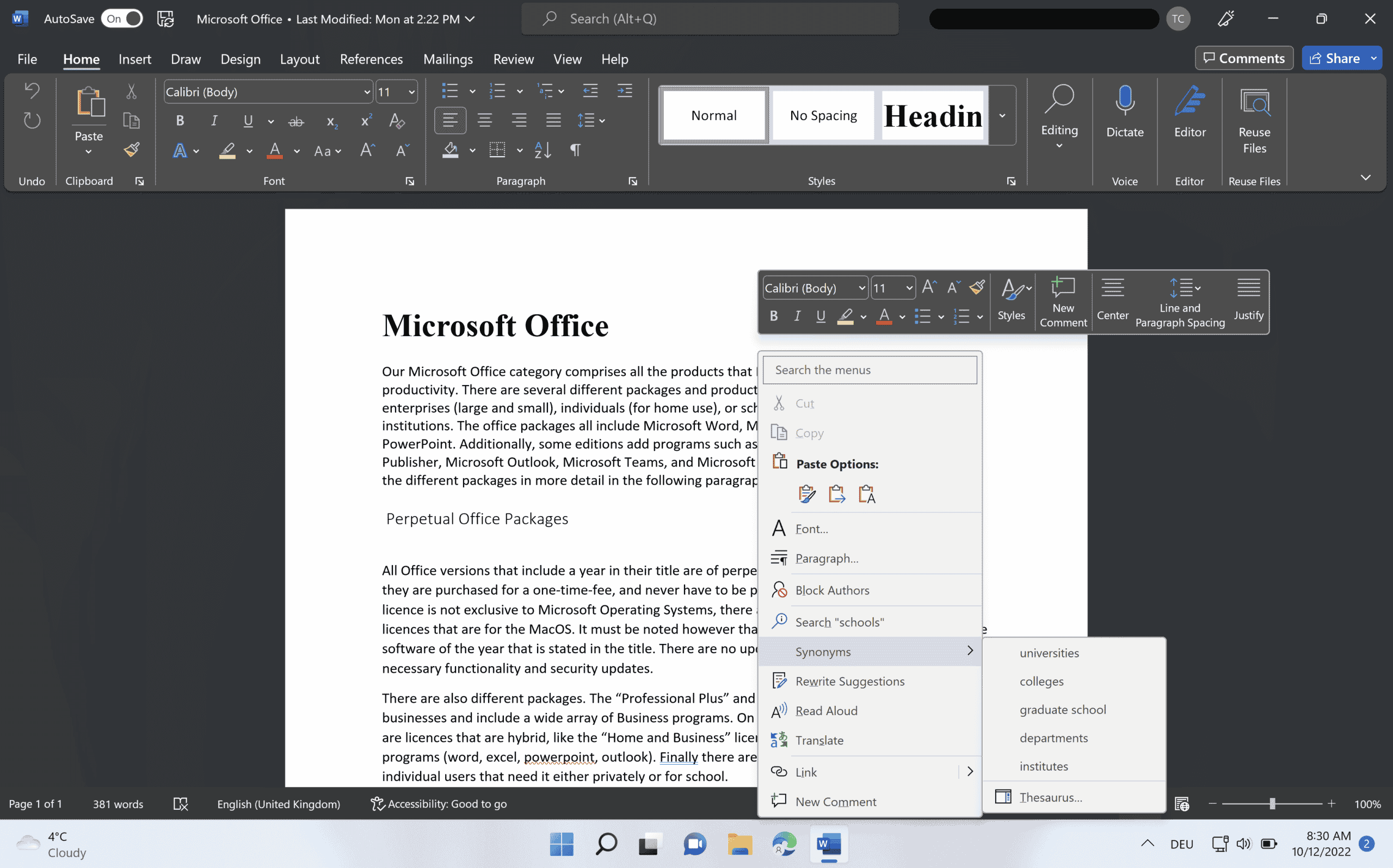8 consejos esenciales para escribir en Microsoft Word
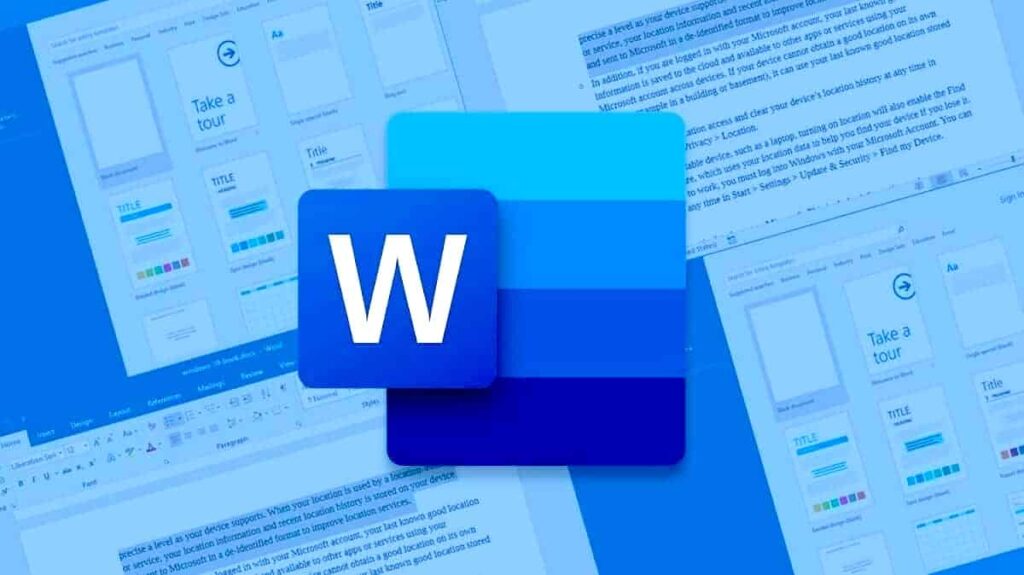
Aprende a utilizar Microsoft Word de forma eficaz para convertirte en un escritor profesional. ¡Aquí tienes 8 consejos esenciales para ti en Microsoft Word!
MS Word es un programa sencillo que se utiliza para crear todo tipo de documentos. Tanto si necesitas un documento de aspecto profesional para el trabajo como si sólo quieres crear un proyecto escolar, Microsoft Word es una opción perfecta.
Aunque la mayoría de los tutoriales y guías de Microsoft Word están orientados a la productividad, no muchos de ellos cubren el aspecto de la escritura creativa.
Microsoft Word está repleto de características increíbles, y aunque la mayoría de esas características hacen que Word parezca el programa perfecto para entornos empresariales, funciona igualmente bien para los escritores creativos.
Consejo 1: Aprende sobre la estructura de los artículos
Si no sabes cómo estructurar tu artículo correctamente, todo parecerá un desastre. Esto puede ser un reto para los escritores creativos, especialmente con temas amplios.
Sin embargo, hay una estructura que puedes seguir fácilmente. Comienza siempre con un anuncio del tema general o tópico.
A continuación, pasa a la introducción del tema, la presentación y la conclusión. Este consejo para Microsoft Word te ayudará a estructurar tus textos de tal forma, que facilitará a cualquier lector de entender en que parte de tu artículo se encuentra.
Consejo 2: Los atajos de teclado en Microsoft Word
Una de las primeras cosas que debes aprender son los atajos de teclado para Microsoft Word. Puedes mejorar mucho tu productividad utilizando los atajos, ya que esto te permite centrarte más en la escritura creativa que en el formato y otras cosas.
Consejo 3: Mejora tu vocabulario
¿Con qué frecuencia utilizas Google para encontrar sinónimos de palabras que quieres utilizar en tu documento? Bueno, ¿sabías que Word ya tiene esa función? Todo lo que tienes que hacer es seleccionar la palabra, hacer clic con el botón derecho del ratón sobre ella y seleccionar Sinónimos en el menú desplegable, como se muestra a continuación.
Además, también deberías conocer el conjunto de herramientas del Investigador. A la mayoría de nosotros nos gusta utilizar Google cuando escribimos un artículo, tanto si se trata de recopilar información como de enriquecer el documento.
Con el conjunto de herramientas del Investigador, puedes buscar fácilmente todo tipo de información y utilizar filtros para encontrar contenido de mayor calidad.
Consejo 4: La conversión de texto a voz es bastante útil
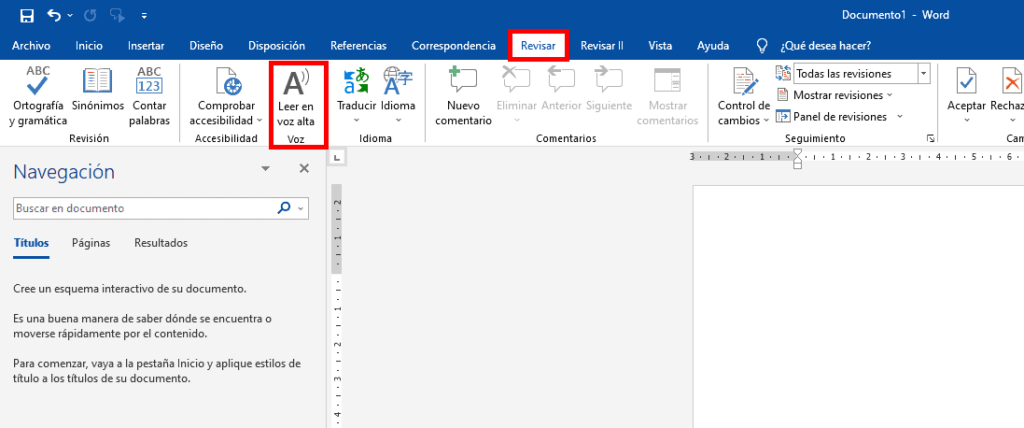
Si te has pasado todo el día contestando correos electrónicos, creando presentaciones y escribiendo documentos, probablemente estés cansado. Pero si no tienes ganas de teclear y necesitas hacer algún documento, deberías echar un vistazo a la función de dictado de Word.
Esta función funciona sin esfuerzo; puedes hablar con tu ordenador y escribir lo que dices. Se trata de un complemento de Office no sólo para Microsoft Word, sino también para PowerPoint y Outlook. Puedes obtener más información sobre esta herramienta en el sitio web oficial de Microsoft.
Una cosa que debes tener en cuenta es que si utilizas el Dictado para escribir tus documentos, siempre es una buena idea comprobar lo que has escrito antes de enviar el documento.
El dictado no siempre funciona, como algunos esperamos, lo que también puede depender de tu micrófono. Revisar tu documento te asegurará corregir todos los errores evitables.
Además de poder utilizar el Dictado, tienes la posibilidad de revisar tu artículo con la opción de Lectura en Voz Alta.
No importa cuántas veces releamos nuestros artículos, es común pasar por alto algunos errores básicos. Con la opción de Lectura en Voz Alta, puedes escuchar lo que has escrito en voz alta, y así detectar los errores mucho más fácilmente.
Consejo 5: Revisa tu gramática en Microsoft Word
Ya que estamos hablando de errores evitables, Microsoft Word hace un gran trabajo revisando tu gramática. Siempre lo ha hecho. Pero, con las últimas actualizaciones, tiene muchas más opciones para revisar.
Todo lo que tienes que hacer es hacer clic en Archivo>Opciones y seleccionar Corrección. Puedes ver las imágenes a continuación.
De estas muchas, puedes seleccionar lo que quieras. Puedes elegir que te corrijan el documento mientras escribes, que te revisen la gramática y el estilo, o que te oculten los errores ortográficos en caso de que no estés escribiendo en inglés.
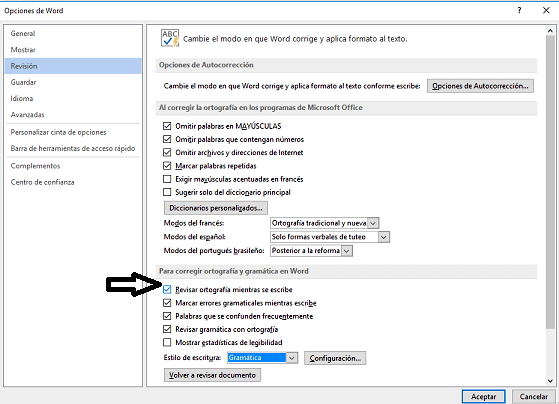
También hay opciones avanzadas, donde puedes añadir tu propio diccionario, corregir los errores que sueles cometer, etc.
Consejo 6: Presta atención a tu número de palabras
La longitud de un artículo debe depender del tema sobre el que escribes y de tu público objetivo. ¿Cuál es la longitud ideal de un artículo? Cuanto más largo sea el contenido, más se compartirá. Los estudios han demostrado que los artículos de más de 3.000 palabras obtienen buenos resultados.
Sin embargo, cuando tu tema no es lo suficientemente amplio como para abarcar 3000 palabras, siempre es mejor escribir artículos más cortos y directos. Por suerte para ti, Word llevará la cuenta del número de palabras mientras las escribes. También puedes seleccionar una frase/párrafo para ver cuántas palabras tiene.
Consejo 7: Guarda automáticamente tu trabajo en Microsoft Word
Como escritores, todos queremos asegurarnos de que tenemos copias de seguridad de nuestro trabajo. Una de las peores cosas que puede ocurrir es perder horas de trabajo en un segundo, algo que puedes evitar.
Microsoft Word te permite configurar la opción de Recuperación Automática, que también autoguardará tu documento. Esto significa que si el documento se cierra de repente, Microsoft Word lo recuperará por cualquier motivo.
Consejo 8: Crea notas para ti mismo
No importa si estás trabajando con un editor o si estás editando el documento por ti mismo, crear comentarios es una buena manera de mantenerte al día. A veces, tenemos demasiadas cosas de las que ocuparnos y es fácil olvidar cosas importantes.
Por ejemplo, si no estás seguro de algo que has escrito y te gustaría volver a ello un poco más tarde, escribir comentarios en esa sección del documento te ayudará a recordarlo más tarde.
La escritura creativa es sencilla sí sabes lo que estás haciendo.
Hay muchas pautas sencillas que puedes seguir para facilitar tus tareas de escritura creativa. Por supuesto, mucho de esto dependerá del tema que estés tratando.
Dicho esto, cosas como la opción de Dictado, en la que puedes hablar con tu ordenador y hacer que todo se escriba automáticamente, siempre pueden ser útiles.
¿Tienes alguna consulta?
Si necesitas más ayuda, no dudes en comunicarte con nuestro equipo de atención al cliente.
Escríbenos un comentario o llámanos.
Un Saludo,
Tu equipo de Licendi